如何更改电脑密码?
一、Windows系统
1、使用设置界面

步骤:点击“开始”菜单,选择“设置”;在设置窗口中,选择“账户”;然后选择“登录选项”;在“密码”部分,点击“更改”,按照提示输入当前密码,然后输入新密码并确认。
注意事项:确保输入的当前密码正确,否则无法进行修改,新密码应具有足够的强度,包含字母、数字和特殊字符的组合,长度至少为8位。
2、使用控制面板
步骤:右键点击“开始”菜单,选择“控制面板”;选择“用户账户”;点击“更改我的密码”;输入当前密码,然后输入新密码并确认。
注意事项:此方法适用于Windows 10及更早版本,如果使用的是Windows 11,可能需要通过其他方式进入控制面板,如在搜索栏中输入“控制面板”并回车。
3、使用命令提示符
步骤:在“开始”菜单中搜索“cmd”,右键点击“命令提示符”,选择“以管理员身份运行”;输入命令“net user 用户名 新密码”,将“用户名”替换为当前登录的用户名,“新密码”替换为想要设置的新密码,然后按下回车键即可。
注意事项:使用此方法需要谨慎操作,确保输入的命令和密码准确无误,这种方法不适用于所有版本的Windows系统,可能在某些系统上无法正常工作。
二、Mac系统
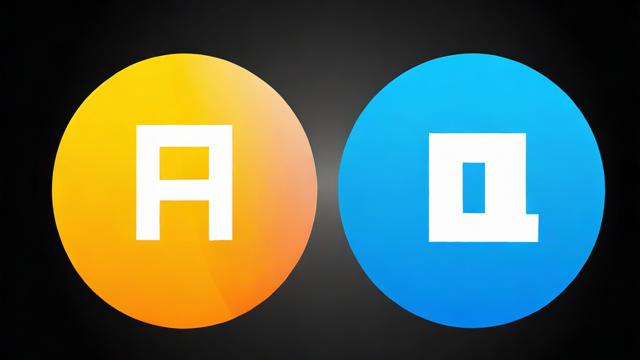
1、通过系统偏好设置
步骤:点击屏幕左上角的苹果图标,选择“系统偏好设置”;选择“用户与群组”;点击左侧的用户名,然后选择“更改密码”;按照提示输入当前密码、新密码及确认新密码。
注意事项:确保输入的当前密码和新密码准确无误,新密码应符合Mac系统的密码要求,通常需要包含字母、数字和特殊字符的组合,长度至少为8位。
2、通过恢复模式
步骤:重启Mac,并在启动时按住Command + R键,进入恢复模式;选择“实用工具”菜单中的“终端”;输入命令“resetpassword”,然后按回车;选择需要重设密码的用户账户,输入新密码并确认。
注意事项:此方法适用于忘记开机密码的情况,在使用恢复模式时,请务必小心操作,以免误删重要数据或导致系统不稳定。
三、Linux系统
1、使用命令行
步骤:打开终端;输入命令“passwd”,然后按回车;按照提示输入当前密码和新密码。

注意事项:不同Linux发行版的命令可能略有不同,但大多数都支持使用“passwd”命令来修改用户密码,在输入密码时,请注意密码的安全性,避免使用过于简单的密码。
2、通过图形界面
步骤:打开“设置”或“系统设置”;找到“用户”或“账户”选项;选择需要修改密码的用户账户,点击“更改密码”;按照提示输入当前密码和新密码。
注意事项:并非所有Linux发行版都提供图形界面来修改用户密码,如果使用的是纯命令行界面的Linux系统,则只能通过命令行来修改密码。
无论是哪种操作系统,定期更改电脑密码都是保护个人隐私和数据安全的重要措施,在修改密码时,请务必遵循上述步骤和注意事项,以确保密码的安全性和有效性。
作者:豆面本文地址:https://www.jerry.net.cn/jdzx/27219.html发布于 2025-02-04 18:14:31
文章转载或复制请以超链接形式并注明出处杰瑞科技发展有限公司








